Des notifications : pour quoi faire ?
Quelques exemples de notifications dont vous pourriez avoir besoin :
- recevoir un mail automatique en tant qu’administrateur du blogLe terme blog vient de l'anglais. Il est issu de la contraction des mots "Web Log" qui signifie "carnet de bord Web". Un blog est un site Web personnel dans lequel un ou plusieurs auteurs publient au fil du temps des articles. Par défaut le blog a une page principale où s'affiche tous les articles publiés, de façon antéchronologique (du plus récent au plus ancien). C'est que qu'on appelle donc une "page de blog" ou "page des articles". More quand un élève (ou autre personne autorisée à proposer des articles) a soumis un article à relecture ;
- envoyer automatiquement un mail aux parents (ou autres abonnés à votre blogLe terme blog vient de l'anglais. Il est issu de la contraction des mots "Web Log" qui signifie "carnet de bord Web". Un blog est un site Web personnel dans lequel un ou plusieurs auteurs publient au fil du temps des articles. Par défaut le blog a une page principale où s'affiche tous les articles publiés, de façon antéchronologique (du plus récent au plus ancien). C'est que qu'on appelle donc une "page de blog" ou "page des articles". More) à la publication d’un nouvel article.
Extensions obsolètes
Les extensions « Drat Notifier » et « WP Post Email Notification » qui remplissaient respectivement ces fonctions sont complètement à l’abandon et seront donc prochainement supprimées de la plateforme de blogs académiques.
Nouvelle extension
L’extension « Notifications » remplacera les deux précédentes et permettra même davantage de notifications. Elle permet à la fois de créer des notifications sur mesure pour tout type d’activité sur votre blogLe terme blog vient de l'anglais. Il est issu de la contraction des mots "Web Log" qui signifie "carnet de bord Web". Un blog est un site Web personnel dans lequel un ou plusieurs auteurs publient au fil du temps des articles. Par défaut le blog a une page principale où s'affiche tous les articles publiés, de façon antéchronologique (du plus récent au plus ancien). C'est que qu'on appelle donc une "page de blog" ou "page des articles". More et de désactiver les notifications automatiques WordPress dont vous ne voulez pas.
Tuto vidéo
Modèles
Pour vous simplifier la création des notifications, un certain nombre de modèles sont proposés à la première utilisation.
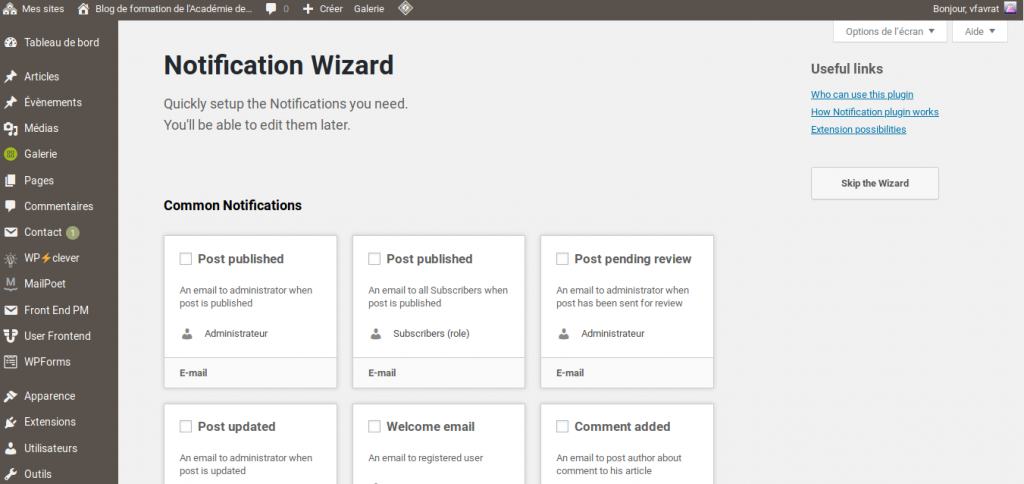
Ensuite ils ne le sont plus, mais voici une astuce pour retrouver la page avec les modèles.
A la suite de « wp-admin » dans l’adresse du tableau de bord de votre blogLe terme blog vient de l'anglais. Il est issu de la contraction des mots "Web Log" qui signifie "carnet de bord Web". Un blog est un site Web personnel dans lequel un ou plusieurs auteurs publient au fil du temps des articles. Par défaut le blog a une page principale où s'affiche tous les articles publiés, de façon antéchronologique (du plus récent au plus ancien). C'est que qu'on appelle donc une "page de blog" ou "page des articles". More, ajouter /edit.php?post_type=notification&page=wizard
Exemple
https://formation.blog.ac-lyon.fr/wp-admin/edit.php?post_type=notification&page=wizard
Notifications à activer
Si votre blogLe terme blog vient de l'anglais. Il est issu de la contraction des mots "Web Log" qui signifie "carnet de bord Web". Un blog est un site Web personnel dans lequel un ou plusieurs auteurs publient au fil du temps des articles. Par défaut le blog a une page principale où s'affiche tous les articles publiés, de façon antéchronologique (du plus récent au plus ancien). C'est que qu'on appelle donc une "page de blog" ou "page des articles". More a été créé sur la plateforme académique après le 8 novembre 2019, deux notifications ont été ajoutées pour vous simplifier la tâche (elles ont été traduites en français et adaptées au deux besoins les plus courants pour les blogs pédagogiques). Il suffit de les activer (après les avoir éventuellement modifiées).
Comment procéder ?
- Depuis le tableau de bord, cliquer sur le menu « Notifications ».
- Une liste s’affiche avec les deux notifications déjà ajoutées, mais non activées.
- Pour en activer une, il suffit de cliquer sur le bouton de la colonne « État ». Il passera de OFF à ON et deviendra vert.
- Pour la modifier, cliquer sur « Modifier » en dessous du titre de la notification (voir le tuto ci-dessus pour savoir comment faire pour la personnaliser).
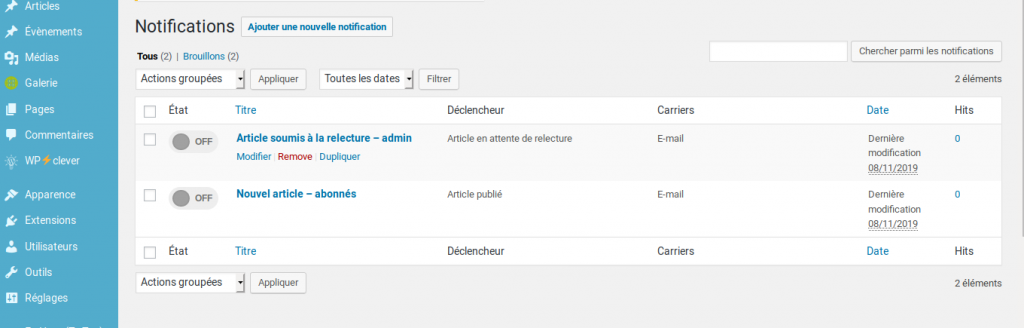

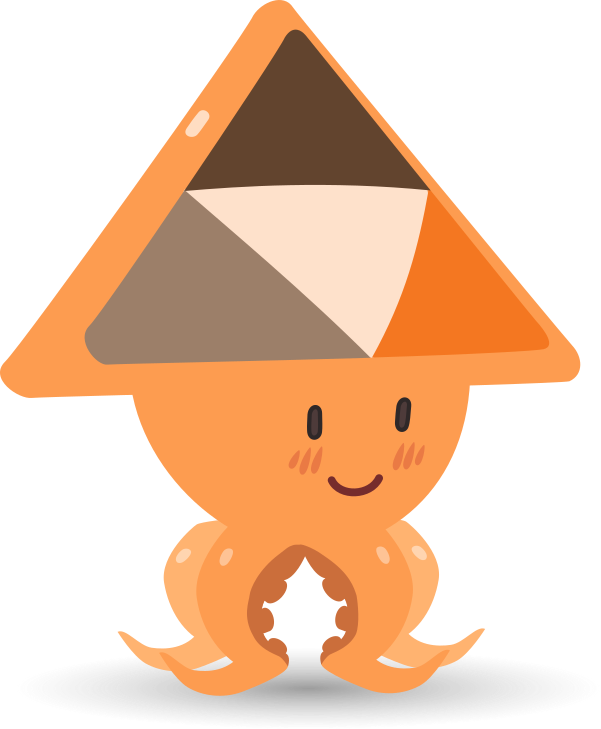
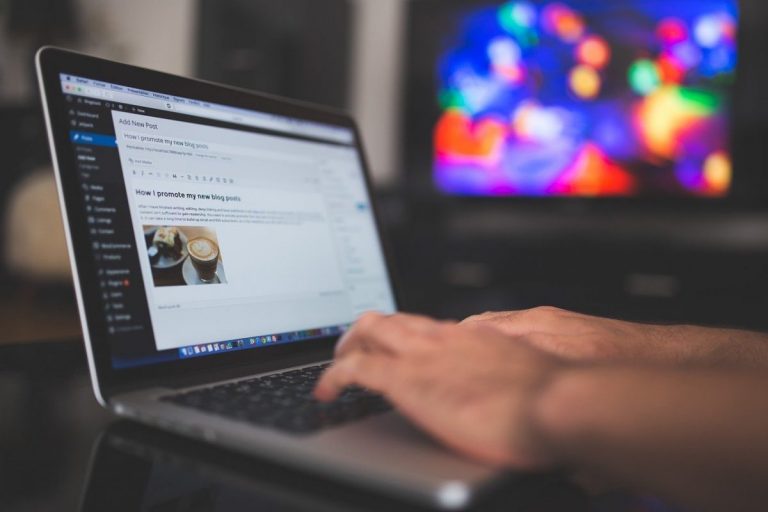

Bonjour,
Est-il possible de programmer une notification uniquement pour les articles publiées dans certaines catégories définies ?
Bonjour et désolée pour le délai de réponse.
Avec cette extension cela n’est pas possible. Par contre on peut le faire avec l’extension « Email Subscribers & Newsletters« .
Les tutos ne sont pas encore disponibles, mais sont dans la TODO liste 😉